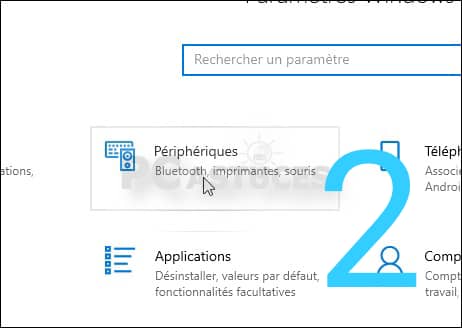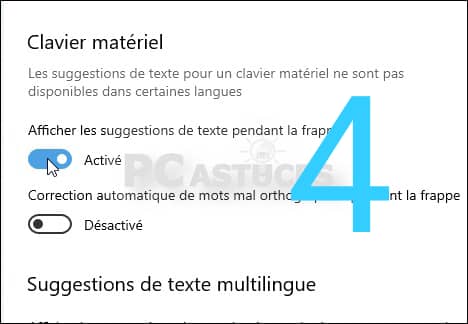Windows 10 peut vous proposer des mots au fur et à mesure que vous les saisissez. Il vous suffit de les sélectionner pour qu’ils soient insérés dans votre texte. À la base, cette fonctionnalité est prévue pour les écrans tactiles mais vous pouvez l’activer avec le clavier physique.
Suivez les étapes suivantes pour le faire.
1️⃣ Cliquez sur le bouton Démarrer puis sur Paramètres. (image 1)
2️⃣ Cliquez sur Périphériques.(image 2)
3️⃣ Dans la colonne de gauche, cliquez sur saisie. (image 3)
4️⃣ Descendez dans la page jusqu’à Clavier matériel. Activez alors l’option Afficher les suggestions de texte pendant la frappe. (image 4)
5️⃣ Si vous souhaitez que Windows 10 corrige également l’orthographe, activez l’option Correction automatique de mots mal orthographiés pendant la frappe. (image 5)
6️⃣ S’il vous arrive de saisir du texte dans une autre langue, Windows peut la détecter et vous proposer les suggestions adéquates. Activez pour cela les suggestions de texte multilingue. (image 6)
7️⃣ Désormais, lorsque vous saisissez du texte, des suggestions vous sont proposées. Cela fonctionne dans la plupart des applications, notamment Word, Excel, Chrome, etc. Pressez la flèche vers le haut pour sélectionner le premier mot. Utilisez ensuite les flèches droite et gauche pour sélectionner le bon mot. (image 7)
8️⃣ Pressez alors la touche Entrée pour l’insérer dans votre texte.
Merci d’avoir suivi l’astuce.
On se dit à la prochaine.
N’oubliez pas d’aimer et de vous abonner à notre page Facebook pour recevoir de nouvelles astuces et informations.
Contact : +229 95 14 50 50
Email : contact@dws-africa.com
Site web : www.dws-africa.com
Chaîne youtube : https://www.youtube.com/channel/UCAnxPEIfytiNwz18Ifk-mJg